1. 오페라 브라우저 버전 정보 확인하는 방법
Opera Browser 좌측 상단의 'O 메뉴' 버튼을 눌러 하단으로 활성화 되는 메뉴 중 '업데이트 & 복구...' 항목을 선택하여 새 탭으로 '업데이트 및 복구' 창이 활성화 되면, 오페라 브라우저의 버전 정보를 확인하고 최신 버전으로 업데이트 할 수 있습니다.
2. 오페라 브라우저 업데이트하는 방법
Opera Browser 상단의 'O 메뉴' 버튼을 눌러 '업데이트 & 복구...' 항목을 클릭하여 '업데이트 및 복구' 메뉴가 새 탭으로 활성화 되면 업데이트 항목의 '사용하시는 버전은 100.0.4815.21'에서 버전 정보를 확인할 수 있으며 '업데이트 확인' 버튼을 클릭하여 최신 버전이 릴리즈 되었는지 확인 할 수 있습니다.
Opera Browser '업데이트 확인' 버튼을 누르면, '업데이트 확인' 버튼이 음영 처리 되면서 상단 메시지가 'Opera가 최신 버전입니다. 마지막 확인: 2023년 7월 2일 일요일 13:48'에서 '업데이트 확인 중...'으로 변경 됩니다.
오페라 업데이트 확인이 완료되면 ex.'업데이트 다운로드 중 75%', '마지막 확인: 2023년 7월 2일 일요일 16:00'로 변경 됩니다.
오페라 업데이트 다운로드가 완료되면 '사용하시는 버전은 100.0.4815.21', '100.0.4815.30 버전으로 업데이트하려면 Opera를 다시 시작, 마지막 확인: 2023년 7월 2일 일요일 16:00' 메시지가 나타나면서 하단에 활성화 되는 '지금 다시 실행' 버튼을 누르면 Opera Browser가 업데이트 된 후 다시 시작 됩니다.
오페라 새로운 버전이 릴리즈 되면 수동으로 업데이트 확인하지 않아도 Opera Browser 좌측 상단의 'O 메뉴' 버튼을 눌러 하단으로 활성화 되는 메뉴 중 '⦁ 최신 버전으로 업데이트하려면 Opera를 다시 시작'을 선택하면 Opera Browser가 업데이트 된 후 다시 시작 됩니다.


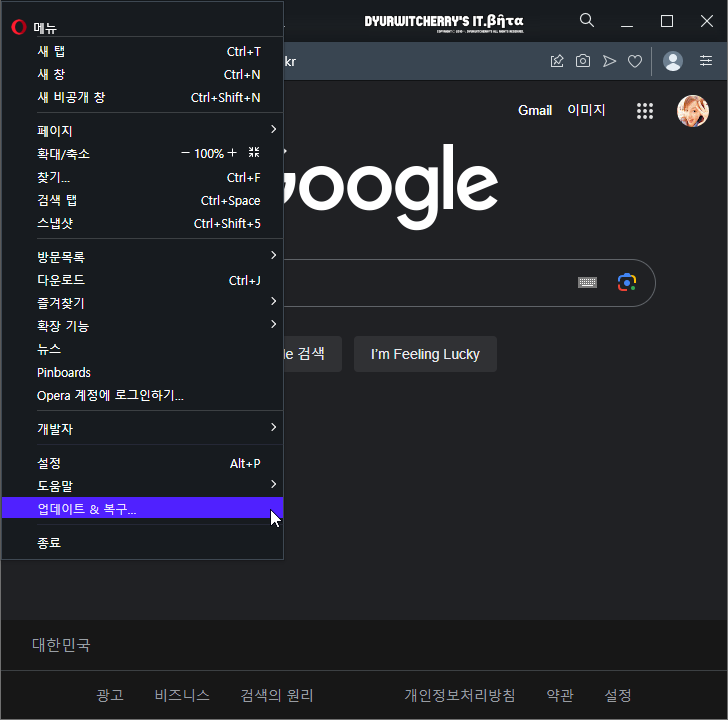

















댓글 없음: